No Excel, trabalhar com datas é algo comum, especialmente quando precisamos realizar análises temporais ou organizar dados de acordo com dias específicos. Uma função bastante útil para isso é a de obter nome do dia a partir da data no Excel, permitindo que você extraia o dia da semana diretamente de uma data específica.
Pensando nessa importância, a função para obter nome do dia a partir da data no Excel pode facilitar muito na organização de relatórios e na análise de padrões temporais.
Vamos colocar em prática essa funcionalidade.
Obter Nome do Dia a Partir da Data no Excel
Primeiramente, temos uma lista de pedidos realizados no mês de setembro.
Nele consta a data da solicitação, o número do pedido para identificação, nome do cliente solicitante e o vendedor responsável:
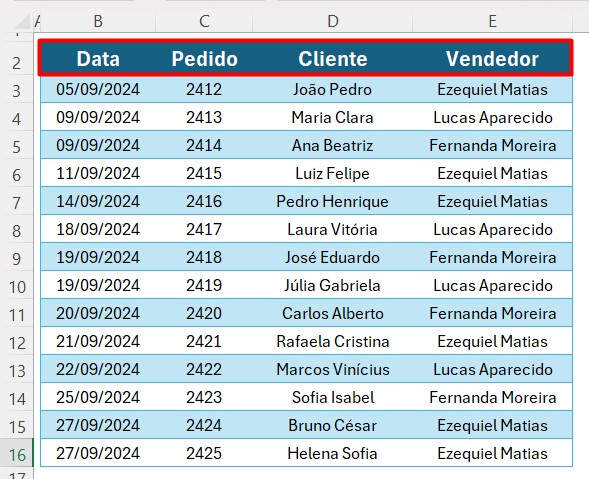
Portanto, considerando a data na coluna B, gostaríamos de saber qual é o dia da semana referente aquele período registrado.
Função TEXTO
Para isso, podemos utilizar a função TEXTO, que permite formatar uma data e exibir o dia da semana correspondente.
Sendo assim, crie uma coluna ao lado da data para extrairmos o dia da semana:
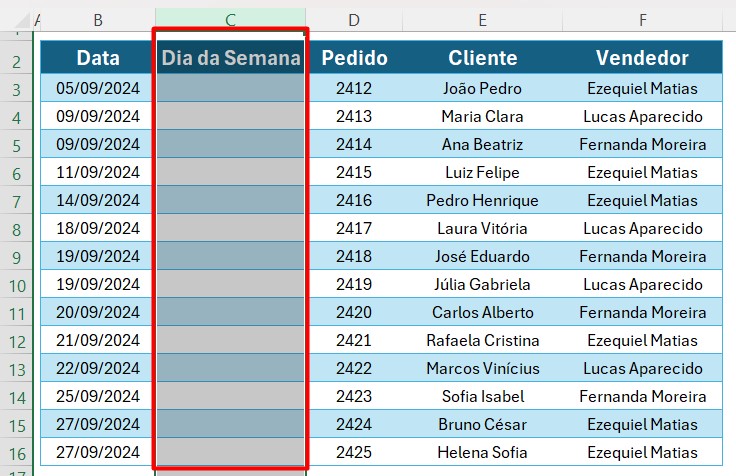
Em seguida, aplique a função TEXTO, selecione a data da coluna ao lado e informe o tipo de formato.
No exemplo deste post, queremos o nome completo, então, ficará “dddd”.
=TEXTO(B3;”dddd”)
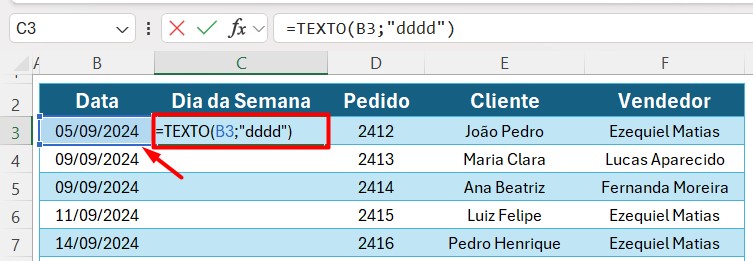
Então, ao clicar com o ENTER do teclado e arrastar a função para as demais células, temos o resultado abaixo:
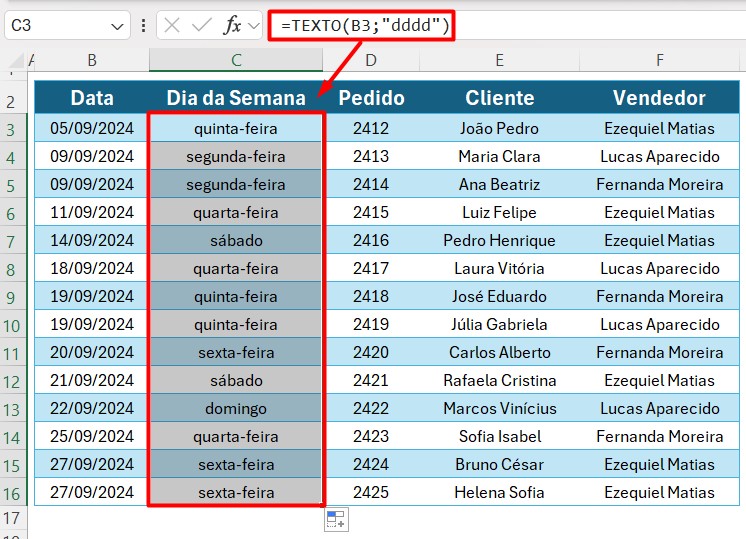
Contudo, se preferir, pode colocar “ddd” para usar uma abreviação do nome do dia da semana, desta maneira:
=TEXTO(B3;”ddd”)
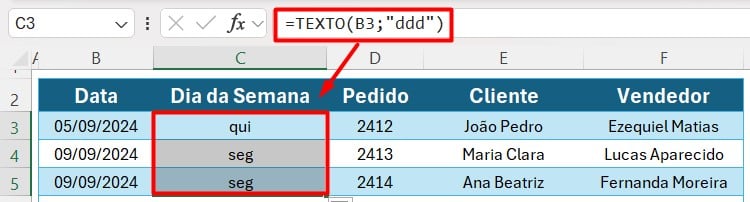
Portanto, com as dicas acima, você vai conseguir extrair o dia da semana da sua data no Excel, sendo capaz de otimizar planejamentos, escalas e cronogramas.
Curso de Excel Completo: Do Básico ao Avançado.
Quer aprender Excel do Básico ao Avançado, passando por Dashboards? Clique na imagem abaixo e saiba mais sobre este Curso de Excel Completo.
Por fim, deixe seu comentário sobre se gostou deste post tutorial e se você irá usar essas técnicas em suas planilhas de Excel. E você também pode enviar a sua sugestão para os próximos posts. Até breve!














